Qual poderia ser a razão pela qual o File Explorer não está iniciando no Windows 11
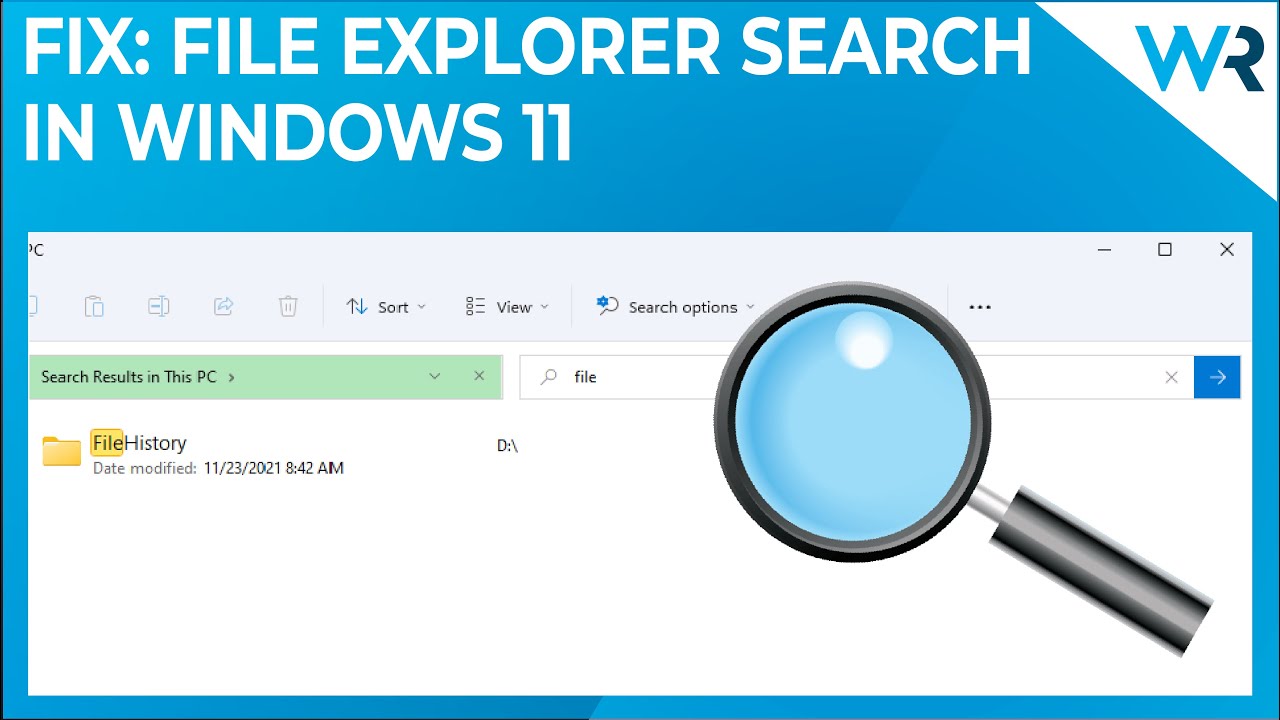
4.
- Reinicie o seu computador: Este é o primeiro e mais importante passo que deve dar quando enfrentar qualquer problema com o seu computador.Pode haver a possibilidade de que algum processo não esteja completando sua execução, o que está causando o mau funcionamento do File Explorer.Ao reiniciar a sua máquina, todos os processos começarão de novo e, esperançosamente, o problema com o File Explorer também será resolvido.
- Use o Task Manager para encerrar o processo explorer.exe: Se reiniciar seu computador não ajudar, tente usar o Task Manager para terminar o processo do explorer.exe.Uma vez terminado o processo, inicie-o novamente clicando em Arquivo > Nova Tarefa (Executar...) e digite 'explorador' na caixa de diálogo que aparece seguida pela tecla Enter.
- Fim da tarefa para o Windows Explorer no Task Manager: Às vezes, mesmo depois de terminar o processo do explorer.exe, como mencionado no método anterior, ele ainda pode não funcionar eficientemente ou pode não começar de jeito nenhum.Neste caso, abra novamente o Gestor de Tarefas (CTRL+SHIFT+ESC) e vá para a ficha Processos desta vez.Agora procure a entrada do Windows Explorer, clique com o botão direito do mouse sobre ela e selecione Finalizar tarefa a partir das opções dadas abaixo.
Como corrigir o problema de o File Explorer não abrir no Windows 11?
Se você está enfrentando um problema com o File Explorer que não abre no Windows 11, então o primeiro passo que você deve tomar é tentar reiniciar o seu computador.Se isso não funcionar, então você pode tentar usar um dos seguintes métodos:
- Use o System Restore: Uma das melhores maneiras de resolver qualquer problema com o seu computador é usar o System Restore.Isto irá ajudá-lo a voltar no tempo e restaurar o seu sistema a um ponto anterior no tempo se algo correr mal.Para isso, abra o Painel de Controlo > Sistema e Segurança > Protecção do Sistema e clique no separador Restaurar.A partir daqui, seleccione uma data e hora da lista abaixo e clique em Next.
- Limpar o cache e os cookies: Outra solução comum para resolver problemas com sites é limpar o cache e os cookies do seu navegador.Para isso, abra o seu navegador (Chrome, Firefox etc.) e vá ao seu menu de configurações (normalmente localizado no canto superior direito). Na seção 'Avançado', role para baixo até ver a opção 'Limpar dados de navegação' e clique nela.Finalmente, certifique-se de que todas as outras opções estão selecionadas antes de pressionar o botão OK.
- Desactivar add-ons: Às vezes extensões ou plugins de terceiros podem causar problemas com o File Explorer ou outros programas no seu computador.Nesses casos, talvez seja melhor desativar completamente esses add-ons indo para Chrome://extensions/ ou Firefox://extensions/.Uma vez lá, procure por entradas suspeitas (geralmente têm um .
Porque é que o meu File Explorer não está a funcionar no Windows 11?
Pode haver a possibilidade de que seu computador não esteja atualizado com as últimas atualizações do Windows.Certifique-se de que está usando a versão mais recente do Windows e tente seguir os passos mencionados neste artigo se o File Explorer ainda não funcionar corretamente.
O que devo fazer se o File Explorer não abrir no Windows 11?
Se o File Explorer não abrir no Windows 11, você pode tentar o seguinte:
- Abra o Painel de Controle e clique em Aparência e Personalização.
- No separador Opções de pastas, seleccione o separador Ver e desmarque "Mostrar ficheiros, pastas e unidades ocultas".
- Reinicie o seu computador.
Porque não abre o meu Explorador de Ficheiros no Windows 11?
Pode haver a possibilidade de que o seu computador não seja compatível com o Windows 11.Nesse caso, você terá que atualizar seu sistema operacional para poder usar o File Explorer corretamente.
Como fazer para que o meu Explorador de Ficheiros funcione no Windows 11?
Se você estiver usando o Windows 10, então a causa mais provável de o File Explorer não funcionar é que um ou mais dos seus arquivos tenham sido movidos para um local diferente no seu computador.Para corrigir isso, abra o File Explorer e navegue até a pasta onde os arquivos estão localizados.Depois seleccione os ficheiros e prima Enter para os abrir no File Explorer.
O que há de errado com o meu Explorador de arquivos se ele não está abrindo no Windows 11?
Pode haver a possibilidade do seu File Explorer não estar abrindo no Windows
- causa de algum problema com o arquivo.Você pode tentar seguir os passos mencionados abaixo para solucionar o problema e resolvê-lo:
- Verifique se existem ficheiros em falta ou corrompidos no seu Explorador de Ficheiros: Se descobrir que há alguns ficheiros em falta ou corrompidos no seu Explorador de Ficheiros, então é provável que um desses ficheiros esteja a causar o problema.Neste caso, terá de apagar o ficheiro afectado e substituí-lo por uma cópia válida do disco.
- Verifique se o seu sistema tem memória suficiente: Outra possível razão pela qual o File Explorer pode não estar abrindo no Windows é devido à insuficiência de recursos de memória.Se você achar que este é realmente o caso, então você precisará atualizar a memória RAM do seu sistema o mais rápido possível.
- Desabilitar programas de inicialização: Às vezes, certos programas de inicialização podem interferir com o File Explorer e fazer com que ele não funcione.Para desativar esses programas, vá para Iniciar > Configurações > Sistema > guia Avançado e desmarque todas as entradas na categoria Programas de Inicialização, exceto o explorer.exe, que deve permanecer marcado.
Há alguma forma de resolver os problemas porque o meu Explorador de Ficheiros não está a funcionar no Windows 11?
Pode haver uma série de razões pelas quais o seu File Explorer pode não estar a funcionar correctamente no Windows 11.Uma possibilidade é que haja um problema com o sistema operacional ou software subjacente, o que por sua vez pode estar causando problemas com o File Explorer.Se você não conseguir acessar arquivos ou pastas no seu computador, pode valer a pena verificar se há atualizações ou correções disponíveis para a sua versão do Windows.Além disso, se você instalou recentemente um novo software ou hardware, isso também pode causar problemas com o File Explorer.Finalmente, se você estiver tendo problemas com arquivos ou pastas específicos, pode valer a pena tentar solucionar esses itens separadamente.